آموزش نصب وردپرس در پلسک

رضا ذوالعلی
مهر 25, 1399
همونطور که میدونید وردپرس یک سیستم مدیریت محتوا بسیار قدرتمند هست که به صورت تحت وب اجرا میشه اما این پایان ماجرا نیست، هم اکنون سه نوع هاست وجود داره که شما میتونید با استفاده از اونها سایت وردپرسی خود را در فضای اینترنت اجرا کنید، اما نصب وردپرس در همه این هاست ها به صورت یکسان نیست و باید در هر هاست به صورت متفاوتی وردپرس را نصب کنید. ما در این مقاله هم به نصب وردپرس در هاست پلسک میپردازیم که به نصب وردپرس در این نوع هاست ها به خوبی مسلط شوید.
دانلود وردپرس جهت نصب وردپرس در پلسک
هاست های پلسک با هاست های سی پنل و دایرکت ادمین کمی متفاوت تر است و محبوبیت کمتری هم نسبت به آن هاست ها دارد و آموزش های کمتری هم در رابطه با هاست های پلسک در اینترنت وجود دارد.
در اولین قدم شما باید نسخه اصلی وردپرس را از سایت fa.wordpress.org دانلود کنید. توجه داشته باشید که حتما وردپرس را از همین سایت دانلود کنید و به نسخه های دیگر وردپرس از سایت های دیگر مراجعه نکنید.
آپلود فایل های وردپرس جهت نصب وردپرس روی پلسک
برای نصب وردپرس در هاست پلسک شما باید فایل های وردپرس را در هاست plesk خود آپلود کنید تا بتوانید فایل های تحت وب وردپرس را به اجرا در بیاورید.
بعد از دانلود وردپرس شما باید این فایل در هاست خود آپلود کنید، برای آپلود فایل در هاست پلسک شما باید به بخش File بروید بعد از رفتن به این بخش باید به پوشه httpdocs مراجعه کنید.
در این پوشه یک سری فایل و پوشه دیگر وجود دارد که شما به این فایل ها و پوشه ها نیاز نداری و آنها را حذف کنید.
طبق تصویر بالا باید تمام این فایل ها را حذف کنید تا بتوانید به خوبی وردپرس را اجرا کنید.
همانطور که در تصویر بالا میبینید شما باید از طریق گزینه Upload فایل دانلود وردپرس را در هاست آپلود کنید.
بعد از آپلود کردن فایل نصبی وردپرس باید آنرا از حالت فشرده خارج کنید تا بتوانید به ادامه نصب وردپرس بپردازید، برای اینکه اینکار را انجام دهید باید بر روی گزینه کنار نام فایل کلیک کنید و بعد از طریق منو بالا بر روی دکمه Extract Files کلیک کنید تا بتوانید تمامی فایل های مربوطه را در هاست خود از حالت Zip خارج کنید.
خیلی خب بعد از این مرحله دیگر با فایل های وردپرس کاری ندارید و باید به سراغ نصب وردپرس بروید برای نصب وردپرس هم شما باید آدرس سایت خود را وارد کنید تا مراحل نصب برای شما آغاز شود.
در صفحه اول که برای شما نمایان میشود باید بر روی گزینه بزن بریم کلیک کنید تا به ادامه نصب وردپرس بپردازید.
ساخت دیتابیس جهت نصب وردپرس در هاست پلسک
در مرحله دوم نصب وردپرس شما یک سری اطلاعات دیتابیس نیاز دارید که بتوانید وردپرس را به دیتابیس برای ذخیره اطلاعات متصل کنید، برای ساخت دیتابیس شما نیاز دارید که دوباره به هاست خود متصل شوید و یک دیتابیس ایجاد کنید.
در هاست های پلسک برای ساخت دیتابیس باید بر به بخش Databases بروید و بعد از وارد شدن به این بخش مانند تصویر بالا بر روی گزینه Add Databases کلیک کنید تا بتوانید یک دیتابیس جدید در هاست خود ایجاد کنید و آنرا به وردپرس متصل کنید.
خیلی خب شما اگر مانند آموزش پیش رفته باشید با تصویر بالا روبرو شده باشید و یک فرم برای ساخت دیتابیس به شما نمایش داده شود. در کادر اول این فرم شما باید یک نام برای دیتابیس خود بنویسید که این نام میتواند به دلخواه شما هرچیزی باشد.
در گزینه دوم این فرم نوع این دیتابیس و ورژن هایی که این دیتابیس پشتیبانی میکند را به شما نمایش میدهد که پیشنهاد میکنیم این گزینه را تغییر ندهید. در گزینه سوم این فرم هم باید سایتی که میخواهید از این دیتابیس استفاده کنید را مشخص کنید تمام دامنه هایی که شما در هاست خود دارید را میتوانید در این گزینه انتخاب کنید.
در قسمت دوم این فرم شما باید باید یک نام کاربری یا همان یوزر نیم برای دیتابیس خود ایجاد کنید این نام کاربری میتواند با نام اصلی دیتابیس متفاوت باشد و یا میتوانید آنها را به صورت یکسال انتخاب کنید.
در کادر New Password شما باید یک رمز عبور برای دیتابیس خود بنویسید تا در زمان نصب وردپرس از آن برای اتصال بین وردپرس و دیتابیس استفاده کنید، البته باید توجه داشته باشید که این پسورد باید امنیت کافی را داشته باشد اگر هم پسورد مناسب نمیتوانید برای خود انتخاب کنید باید بر روی دکمه Generate کلیک کنید تا به صورت اتوماتیک برای شما یک رمز عبور با امنیت کافی ایجاد شود فقط حتما این پسورد را ذخیره کنید تا برای نصب وردپرس به مشکل بر نخورید.
در آخرین بخش هم شما باید تیک گزینه User has access to all databases را فعال کنید تا وردپرس اجازه دسترسی به تمام بخش های دیتابیس را داشته باشد و بتواند پرونده های مربوطه را به خوبی برای سایت شما ایجاد کند.
توجه: سعی کنید نام اصلی دیتابیس با نام کاربری آن متفاوت باشد تا امنیت سایت شما کمی بیشتر شود در واقع اگر این دو باهم دیگر یکسان باشند هکر ها راحت تر میتوانند نام و نام کاربری شما را حدس بزنند و به سادگی ممکن است دیتابس شماتوسط هکر ها به سرقت برود.
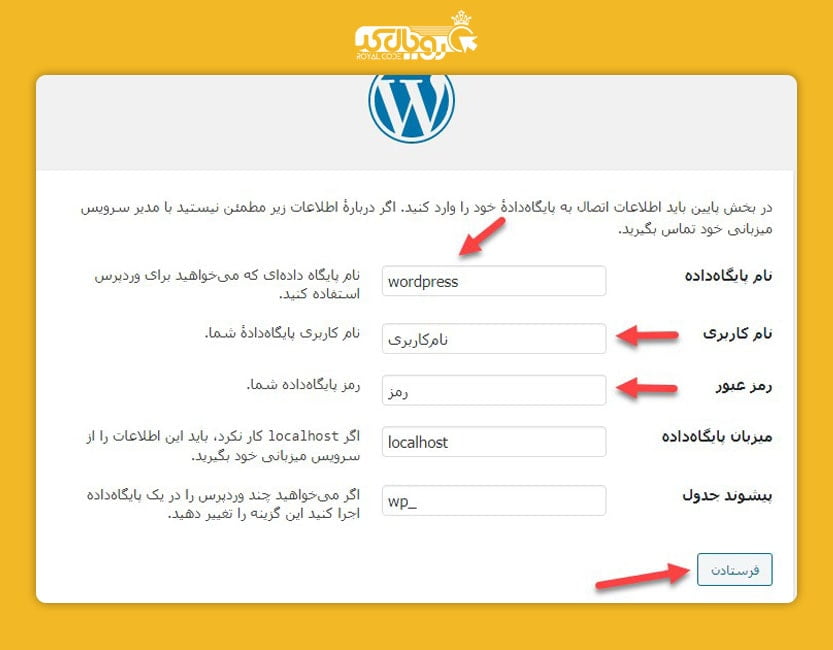
بعد از ساخت دیتابیس شما باید آدرس سایت خود را در مرورگر وارد کنید تا بتوانید به مراحل نصب وردپرس بروید این مراحل به صورت فارسی میباشند و شما خودتان هم میتوانید با راهنما های موجود این فرایند نصب را انجام دهید.
در کادر اول شما باید نام دیتابیسی که در هاست ساختید را وارد کنید، بعد از وارد کردن نام دیتابیس باید Username دیتابیس خود را وارد کنیدو در آخرین مرحله هم باید رمزی که برای دیتابیس مشخص کردید را وارد کنید. بعد از وارد کردن این مقادیر باید بر روی دکمه فرستادن کلیک کنید.
بعد از وارد کردن تمام این مراحل شما توانسته اید با موفقیت دیتابیس را به وردپرس متصل کنید و تقریبا 50 درصد از فرایند نصب وردپرس را پیش رفته اید.
انتخاب نام کاربری و رمز عبور مناسب برای مدیر سایت
بعد از اتصال دیتابیس صفحه بالا به شما نمایش داده خواهد شد که از شما درخواست دارد یک سری اطلاعات درباره سایت خود وارد کنید و در واقع آخرین مرحله ایجاد سایت هم است و شما باید این اطلاعات را با دقت وارد کنید.
در کادر اول شما باید عنوان سایت را وارد کنید که بهتر است این عنوان به زبان فارسی باشد، در کادر دوم شما باید نام کاربری خود را وارد کنید که بعدا با همین نام کاربری میتوانید به مدیریت وب سایت متصل شوید .
رمز عبور هم که یکی از بخش های مهم است باید توسط شما تنظیم شود در واقع این رمز عبور برای مدیریت سایت است و شما باید یک رمز عبور حرفه ای برای خود داشته باشید که قابل تشخیص توسط هر فردی نباشد. البته توجه داشته باشید که این رمز عبور از همین ابتدا توسط خود وردپرس ایجاد میشود که به اندازه کافی قدرتمند است اگر رمز عبور خوبی را برای خود ندارید میتوانید همین رمز عبور را انتخاب کنید.
در نهایت هم شما باید یک ایمیل مدیریتی برای سایت خود وارد کنید تا هر وقتی ایمیل مربوط به وب سایت بود به این ایمیل ارسال شود.
توجه: این ایمیل حتما باید به درستی وارد شود چون اگر شما رمز عبور خود را فراموش کنید باید از طریق همین ایمیل آنرا بازگردانی کنید.
نکته امنیتی: در این بخش توجه داشته باشید که نام کاربری سایت خود را نام های عمومی مانند Admin و… قرار ندهید سعی کنید یک نام کاربری داشته باشید که توسط هر کسی قابل حدس نباشد. برای رمز عبور هم باید حتما همانطور که گفتیم یک رمز عبور حرفه ای و قدرتمند داشته باشید، این رمز عبور هم نباید همیشگی باشد باید چند وقت یکبار رمز عبور مدیریت سایت خود را تغییر دهید که امنیت سایت شما بیشتر باشد و هکر ها سایت شما را با رمز عبور هک نکنند.
سخن پایانی در مورد نصب وردپرس در پلسک
خیلی خب به آخرین بخش مقاله رسیدیم و امیدواریم که شما از خواندن این مقاله لذت برده باشید، ما در این مقاله سعی داشتیم که آموزش نصب وردپرس در پلسک به شما ارائه دهیم که بتوانید با استفاده از این آموزش کمی بیشتر با هاست های پلسک و وردپرس آشنا شوید.
در ضمن توجه داشته باشید که شما هر مشکلی در زمینه نصب وردپرس در پلسک داشتید میتوانید در قسمت نظرات همین مقاله با ما در میان بگذارید تا کارشناسان ما به خوبی شما را راهنمایی کنند.
خلاصه مقاله
همونطور که میدونید وردپرس یک سیستم مدیریت محتوا بسیار قدرتمند هست که به صورت تحت وب اجرا میشه اما این پایان ماجرا نیست، هم اکنون سه نوع هاست وجود داره که شما میتونید با استفاده از اونها سایت وردپرسی خود را در فضای اینترنت اجرا کنید، اما نصب وردپرس در همه این هاست ها به […]
آدرس ایمیل شما منتشر نخواهد شد
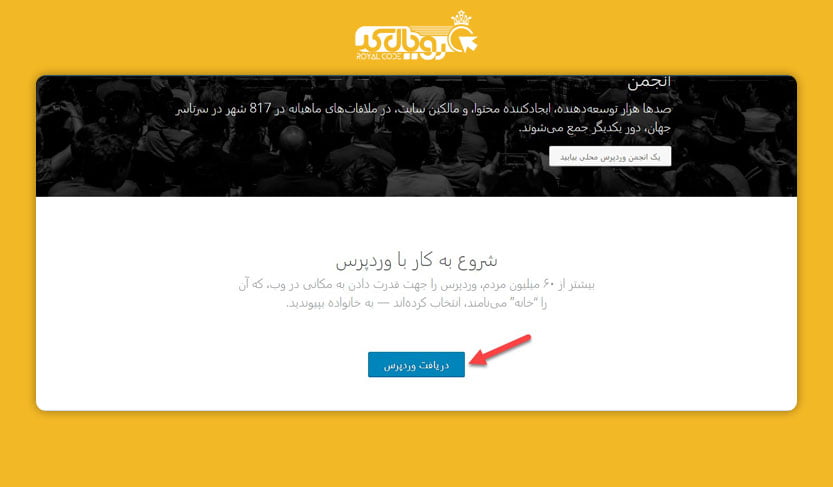
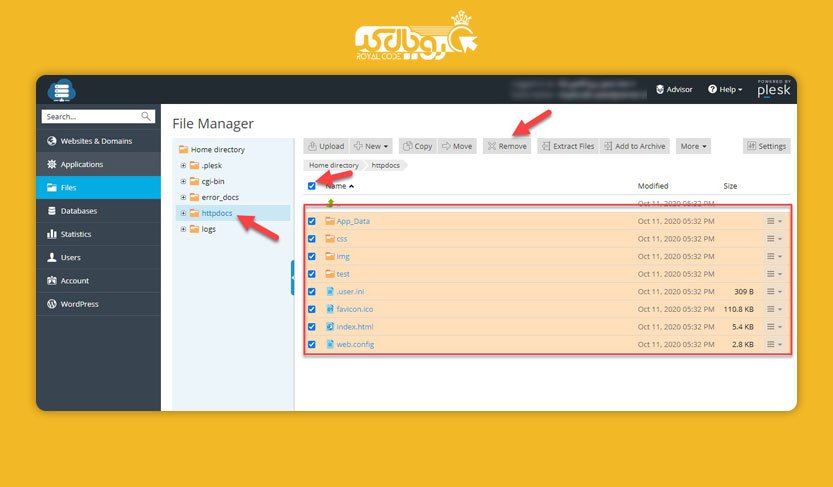
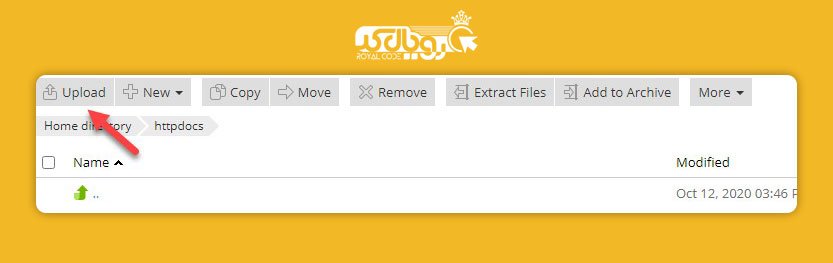
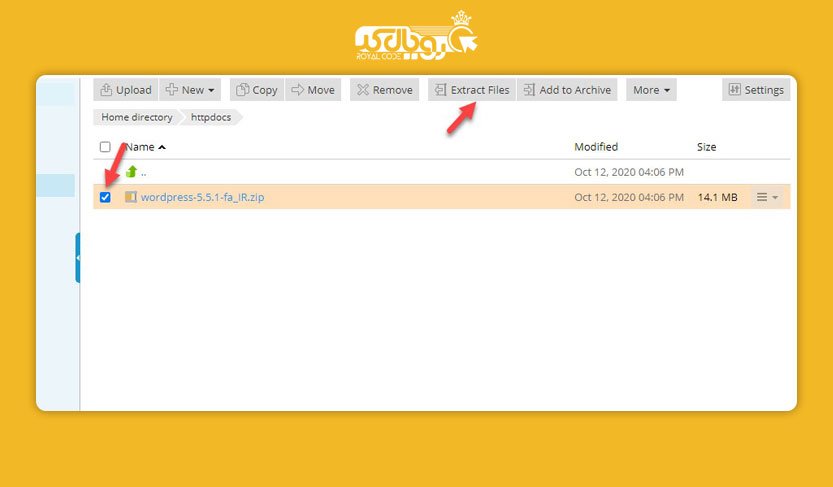
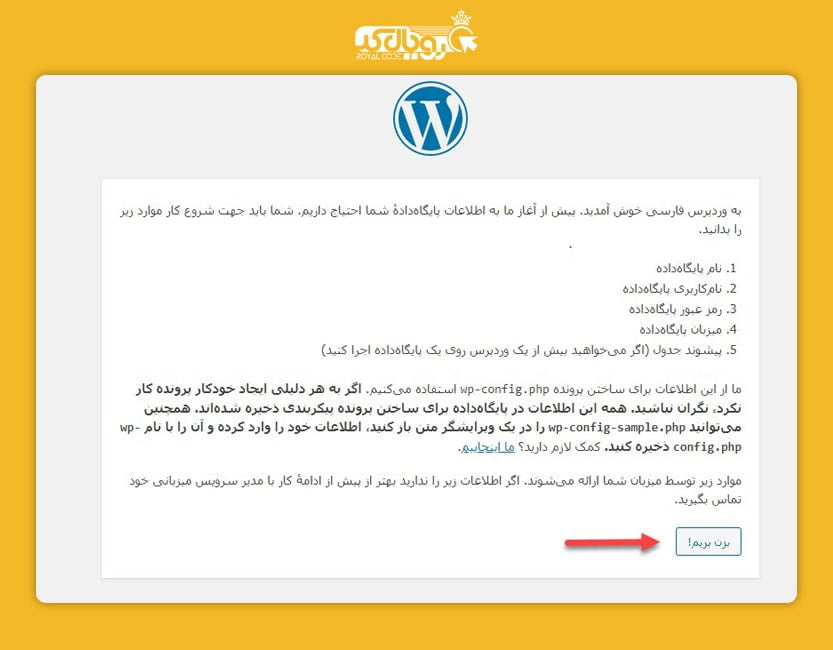
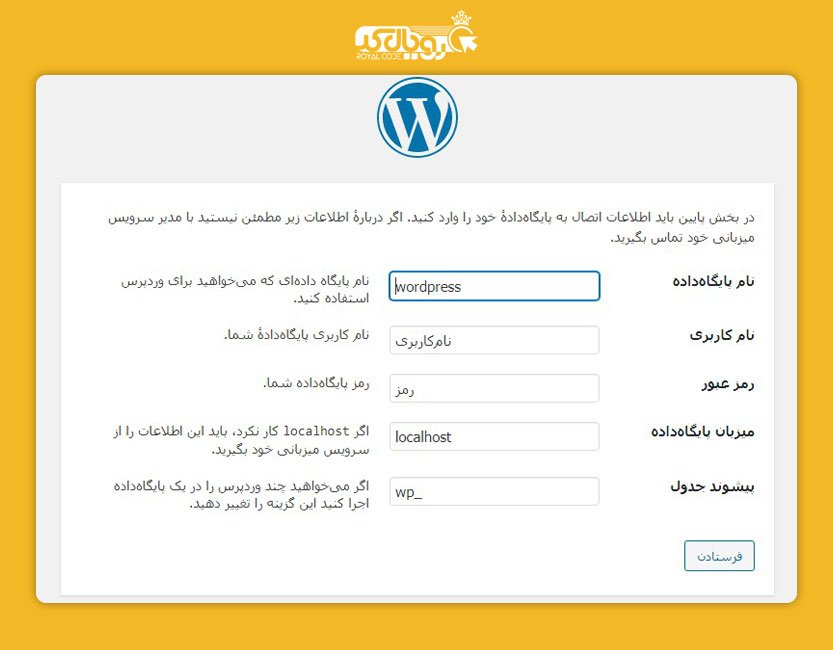
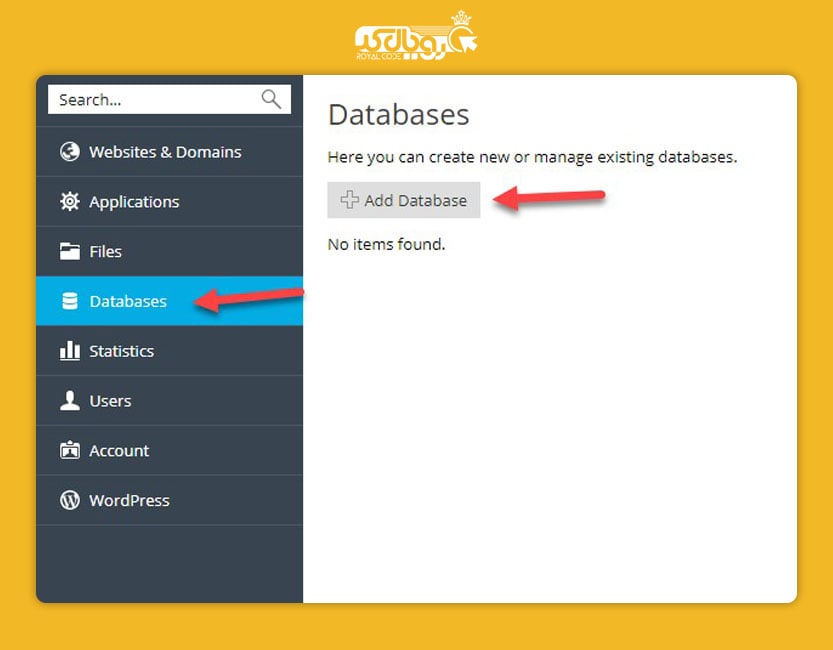

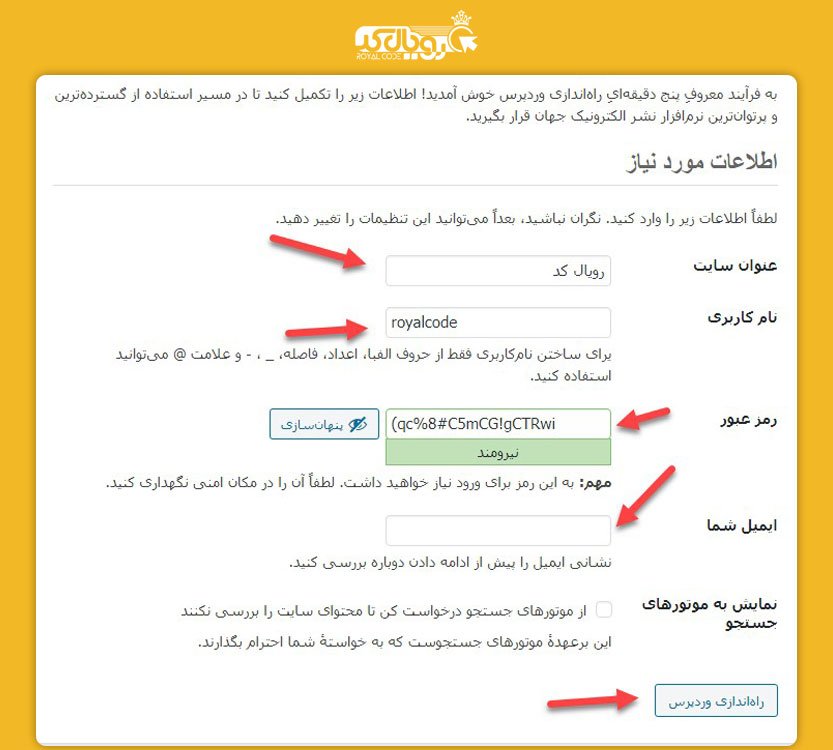




سلام ممنون خیلی قشنگ بود
من اصلا نمیدونستم پلسک چیه که بخوام نصب وردپرس در پلسک رو یاد بگیرم! اتفاقی مقاله رو دیدم، اول خب عنوان رو یه چیز دیگه خوندم که حالا بماند:))
تازه همین الان فهمیدم که به جز دایرکت ادمین و سی پنل، پلسک رو هم داریم که انگار پیش بعضیا محبوبه! دمشون هم گرم، ولی خب من همچنان دایرکت ادمین رو به همشون ترجیح میدم. مخصوصا توی نسخه جدیدش رابط کاربری خیلی خوبی رو طراحی کرده و آدم از کار کردن باهاش خیلی لذت میبره.
ولی بنظرم اینجور مقالات بدرد نمیخورن اصلا و در شان رویال کد نیستن. یه همچین آموزشی رو باید به طور ویدیویی ضبط کنید که کاربر خیلی بهتر متوجه عمق قضیه بشه!!!!!!!!!!۱
نصب وردپرس توی پلسک واقعا تفاوت خاصی با نصب وردپرس توی دایرکت ادمین و سی پنل نداره و تقریبا همشون یه روش مشخصی واسه نصب دارن. اول فایل های وردپرسو دانلود میکنی و روی سرور میریزی و بعدشم که یه دیتابیس میسازی و وصلش میکنی به یوزر و بعدشم یو آر ال سایت رو میزنی و میری سراغ مراحل نصب وردپرس که اونجا هم کار خیلی ساده هستش.
البته دو سه بار اولی که انجام دادم یکمی سخت بود برام، اما بعدش دیگه راه افتادم و برام آسون شد.
نصب وردپرس در پلسک هم مثل بقیه کنترل پنل ها هست دیگه، بنظرم تفاوت خاصی ندارن خیلی و اصل کار به یک شکل هست. فایل های وردپرس رو دانلود میکنی، بعدش میریزی روی هاست، دیتابیس میسازی و متصلش میکنی به یوزری که ساختی، بعدشم دامنه سایت رو وارد میکنی و مراحل نصب وردپرس رو طی میکنی تا برسی به آخرش، به همین راحتی و شیرینی!
اما چیزی که هست، اینه که من کمتر شرکتی رو دیدم که کنترل پنلش پلسک باشه. شما شرکتی رو میشناسید که اینطور باشه؟!
سلام ، آقا دمتون گرم ، به راحتی با آموزش شما توانستم وردپرس رو روی plask نصب کنم
سلام سارای عزیز
خوشحالیم که توانستیم بهت توی این زمینه کمک کنیم.